如何运用自定形状路径抠取产品图像?
1、双击PS快捷方式,运行PS软件。

2、依次点击点击【文件】【打开】

3、打开一素材图片。

4、依次点击【工具箱】【自定形状工具】

5、工具属性栏里,点击【形状】右侧的下拉,选择形状,此处选择心形。

6、弹出【创建自定形状】对话框,点击【确定】
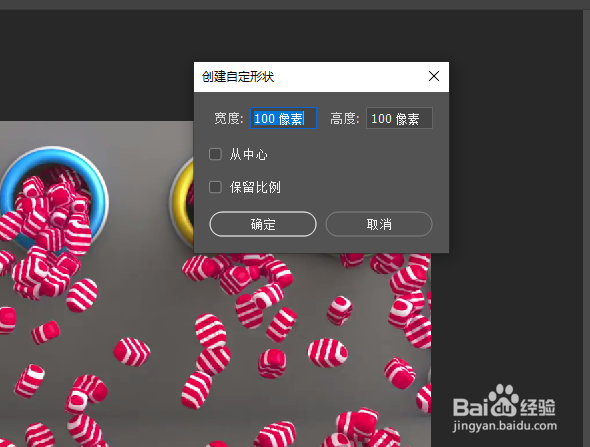
7、在素材图片上绘制自定形状路径。

8、CTRL+T ,调节路径角度与大小,回车确认。

9、CTRL+enter,将路径转换为选区

10、CTRL+J,新建图层【图层2】

11、单击【图层1】图层的可见性图标,隐藏【图层1】图层。
抠图完成。
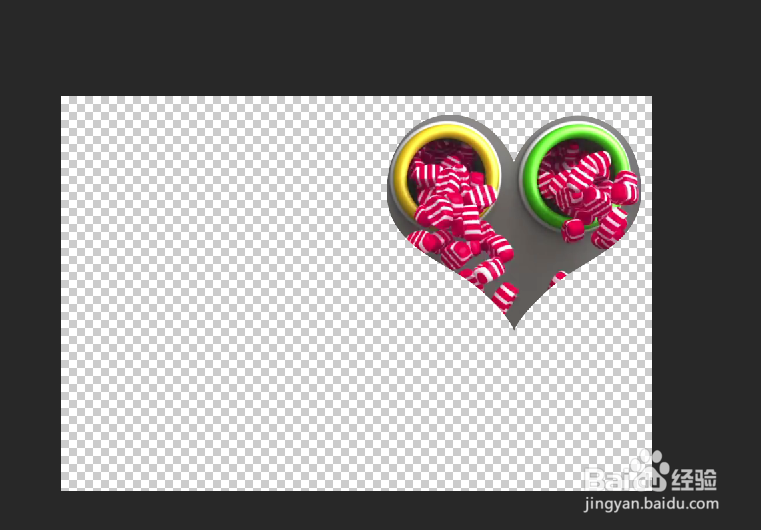
声明:本网站引用、摘录或转载内容仅供网站访问者交流或参考,不代表本站立场,如存在版权或非法内容,请联系站长删除,联系邮箱:site.kefu@qq.com。
阅读量:147
阅读量:107
阅读量:67
阅读量:196
阅读量:194